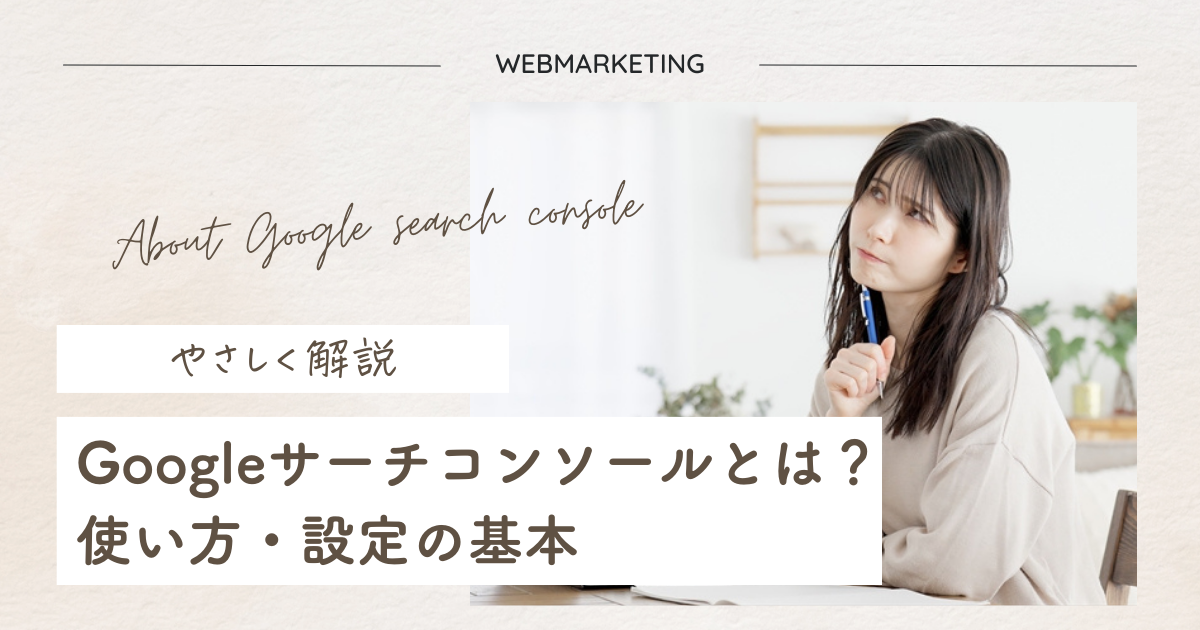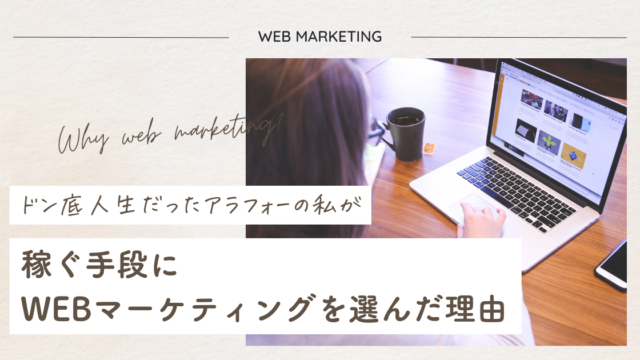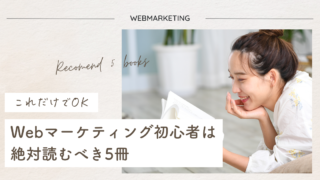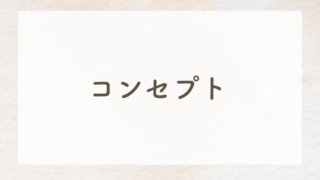こんにちは、ゆきです!
今回は、Web関連の仕事をする人には欠かせない存在でもあるGoogleサーチコンソール(Google Search Console)について使い方や設定方法について解説します。
Googleサーチコンソールとは
 Googleサーチコンソール(Google Search Console)とは
Googleサーチコンソール(Google Search Console)とは
Googleが提供しているインターネット検索の分析ツールです。
登録したサイトのGoogle検索キーワードの表示回数や検索順位、問題点などを確認することができるため、サイトの改善に役立ちます。
これから初めて使い始める方に向けて、わかりやすく解説します!
Googleサーチコンソールでできること
 Googleサーチコンソールはユーザーがどのキーワードで検索したときに、結果としてどのように表示されたのかなど、サイトのアクセス前のデータを取得できる特徴があります。
Googleサーチコンソールはユーザーがどのキーワードで検索したときに、結果としてどのように表示されたのかなど、サイトのアクセス前のデータを取得できる特徴があります。
データを確認することによって…
- 検索パフォーマンスの確認
- SEO効果検証や改善案を発見できる
- 流入検索キーワードがわかる
- 顧客や見込み顧客のニーズを発掘できる
- 自社サービスに対しての需要などを探れる
- 必要なコンテンツを把握することができる
など、本格的にSEO対策をしたい方や顧客のニーズやをもとに改善したい方にとっては今すぐ導入したい、必須ツールです。
Googleサーチコンソールの代表的な4つの機能
 ここからは、Googleサーチコンソールの代表的な機能を4つご紹介します。
ここからは、Googleサーチコンソールの代表的な機能を4つご紹介します。
Googleサーチコンソールの代表的な4つの機能
- 検索キーワードの状況がわかる
- ページの問題点がわかる
- セキュリティ・手動ペナルティの問題を確認できる
- どんなサイトからリンクされているかがわかる
1. 検索キーワードの状況がわかる
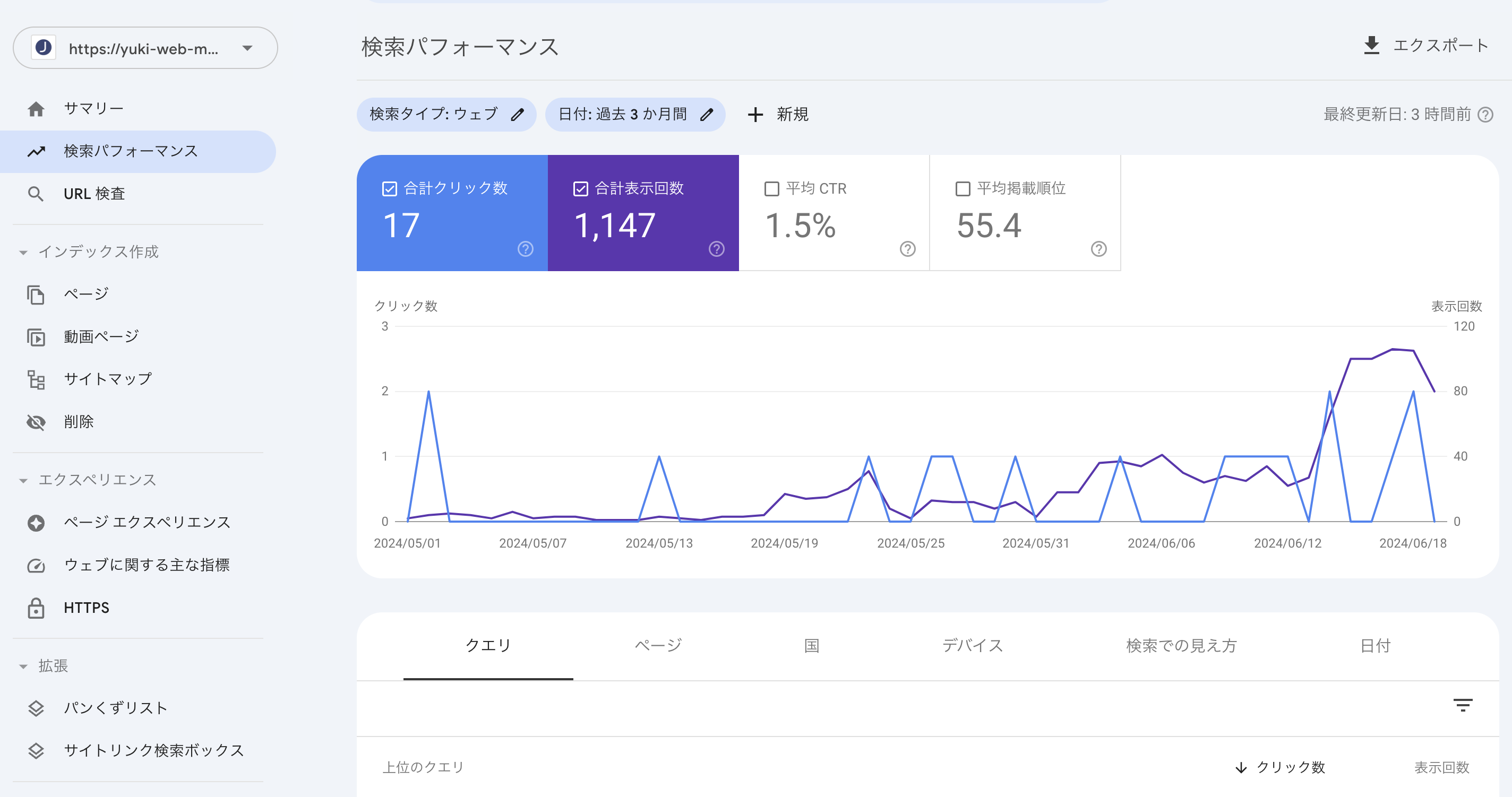
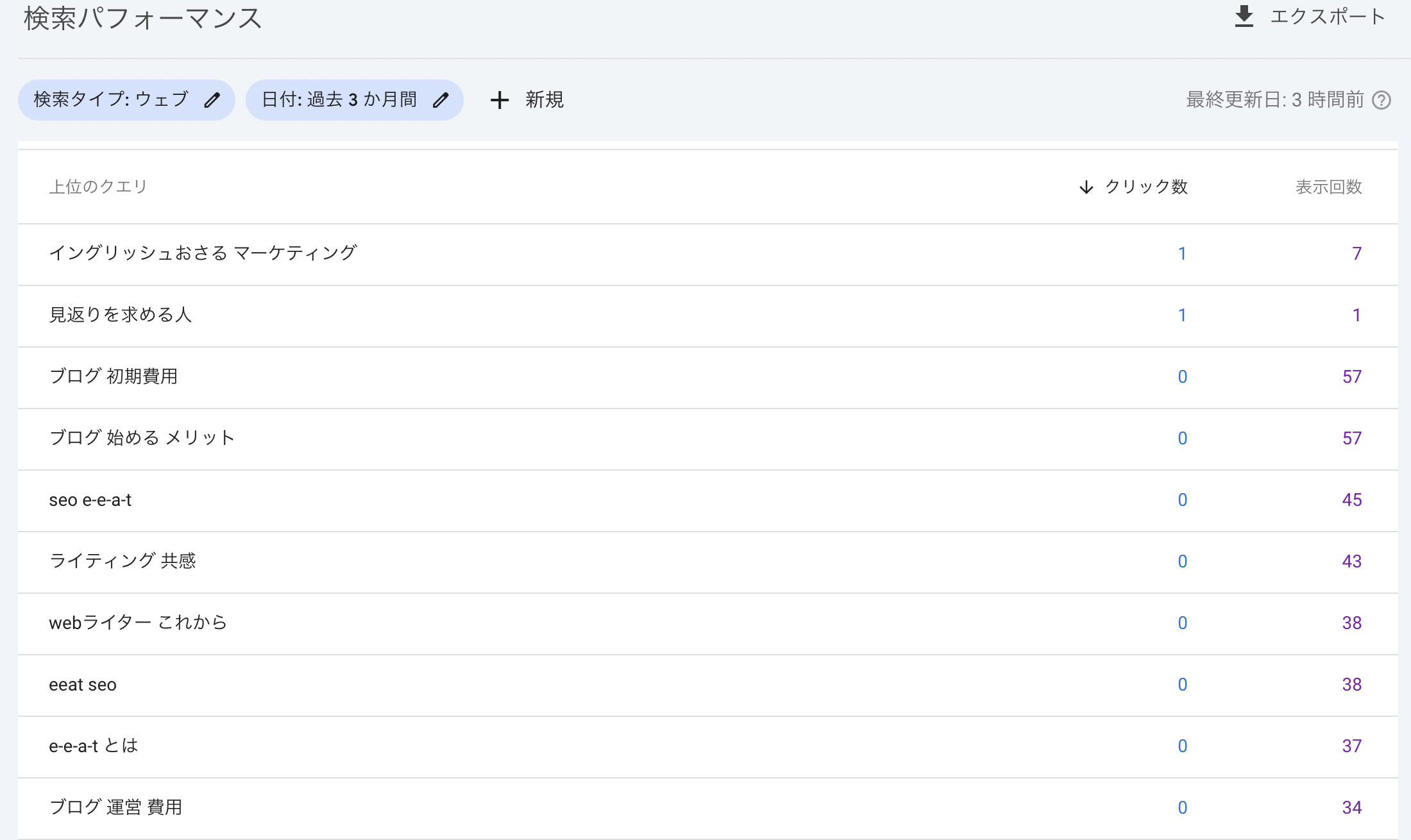 ※お恥ずかしながらWebマーケティングを学びたての状態での数値のためあたたかい目で見ていただけたら幸いです…!(これから伸ばしていきます!)
※お恥ずかしながらWebマーケティングを学びたての状態での数値のためあたたかい目で見ていただけたら幸いです…!(これから伸ばしていきます!)
「検索パフォーマンス」を確認すると、Google検索で検索された
- キーワード
- クリック数
- 表示回数
- 平均CTR(広告が表示された回数(インプレッション数)のうち広告が
クリックされた回数の割合)
例)5%の場合は100回検索されたうちの5回クリックされたということ - 平均掲載順位
を確認できます。
平均CTRはタイトルの質が高いと高い数値になります。
最低ラインは5%なので、まずは5%を目指しましょう!
また、平均の掲載順位を見ることも可能です。
2. ページの問題点がわかる
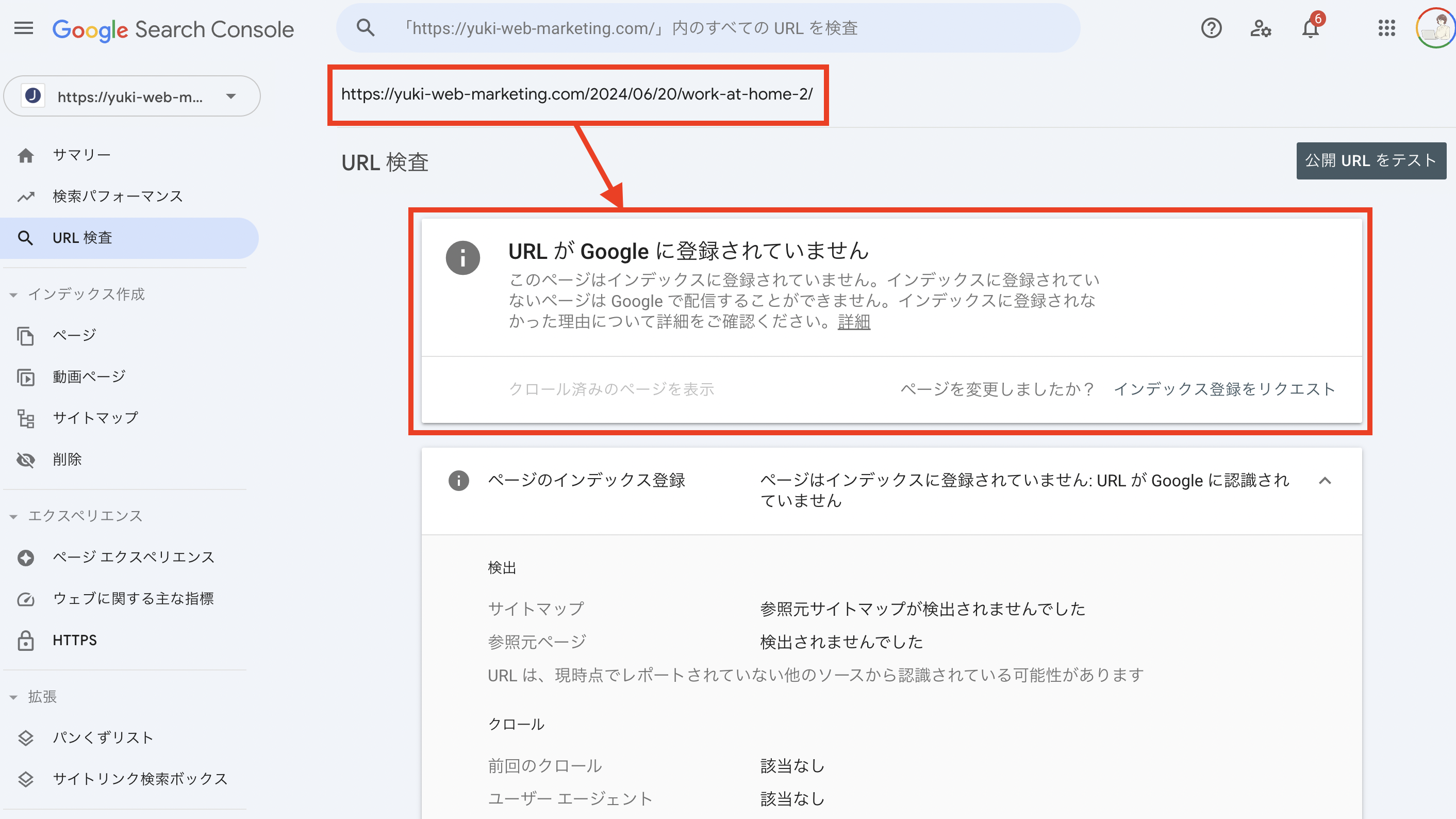
ページが抱えるSEO面での問題を確認することができます。
例えば、あるページが検索結果に表示されない時、
- Googleにページが発見されていない
- Googleにページを発見されているがページに問題がある
などのパターンが考えられます。
ページを更新したばかりだと、まだGoogle側に認識されていない(クロールが検知していない)場合が多です。
そういった場合は「インデックス登録をリクエスト」をクリックしておくと、優先的にクロールが登録したURLを確認してくれます。(ただ、登録したからといってスグには検査してはくれないのでしばらく待つようにしましょう)
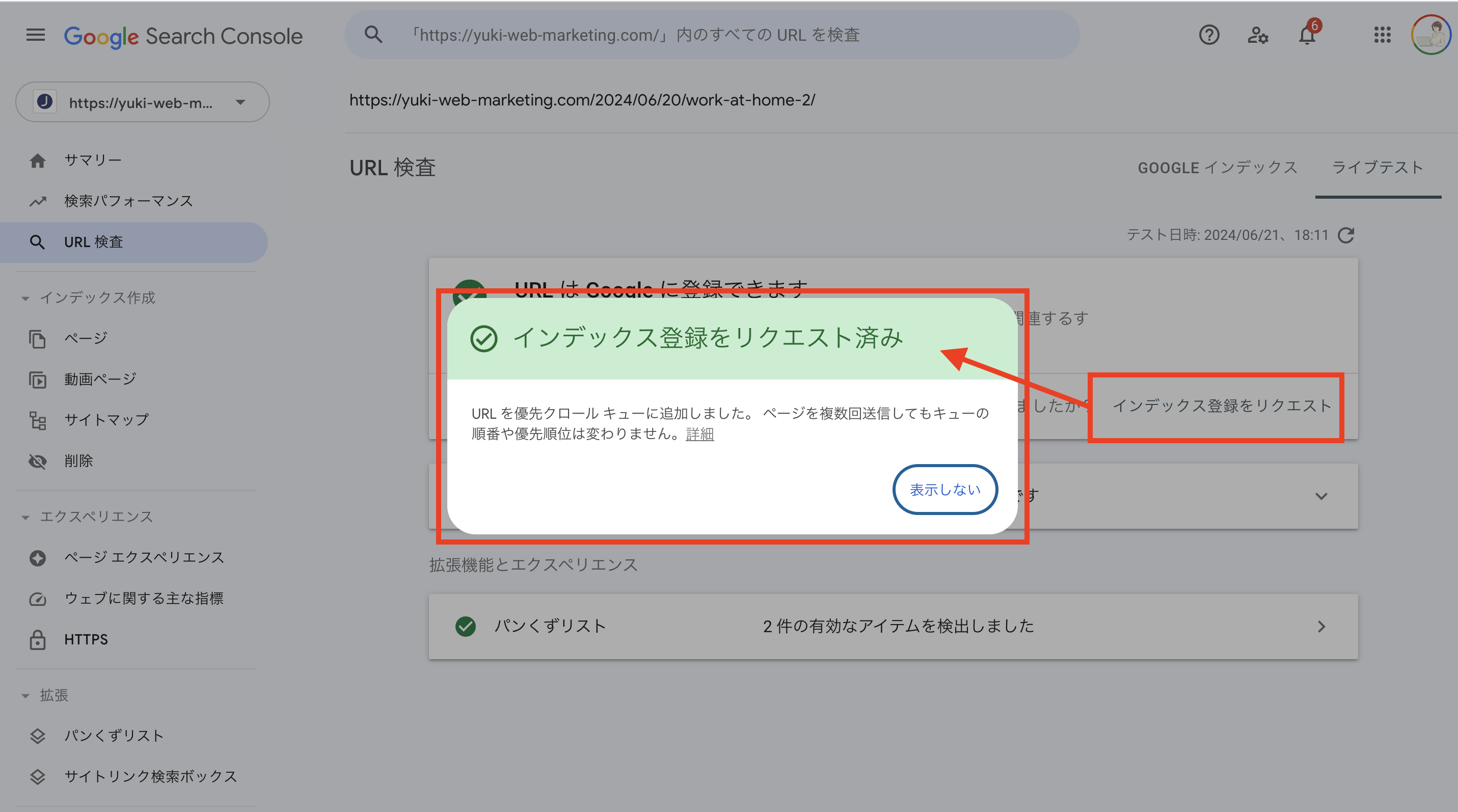 この通り、「URL検査」ツールを使用することによってページのインデックスの有無(Google側にページを認識されて検索対象にあるかどうか?)を確認できます。
この通り、「URL検査」ツールを使用することによってページのインデックスの有無(Google側にページを認識されて検索対象にあるかどうか?)を確認できます。
特にインデックスされていないような場合にはどこに問題があるのか具体的に確認することができます。
3. セキュリティ・手動ペナルティの問題が確認できる
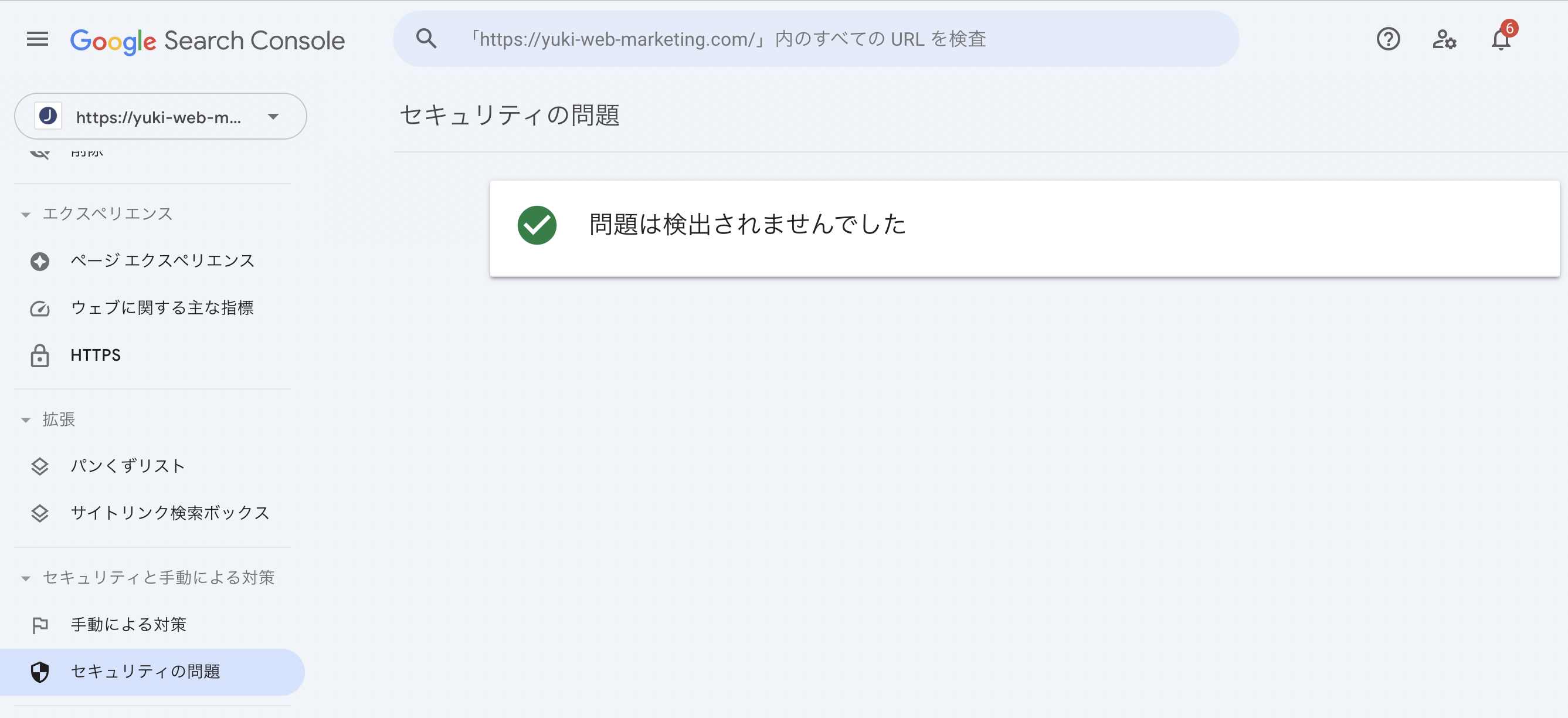 「セキュリティと手動による対策」を確認すると、サイトが抱えるセキュリティの問題や、手動による対策状況を検知できます。
「セキュリティと手動による対策」を確認すると、サイトが抱えるセキュリティの問題や、手動による対策状況を検知できます。
手動ペナルティの状況:Googleのガイドライン違反項目
サイトが抱えるセキュリティの問題:ハッキングやマルウェア感染など
これらはサイト運営をする上で非常に重大な問題ですが、Googleサーチコンソールに登録していないと気付きにくいため、安全にサイト運営をしていくためにも定期的にチェックすることをおすすめします。
4. どんなサイトからリンクされているかがわかる
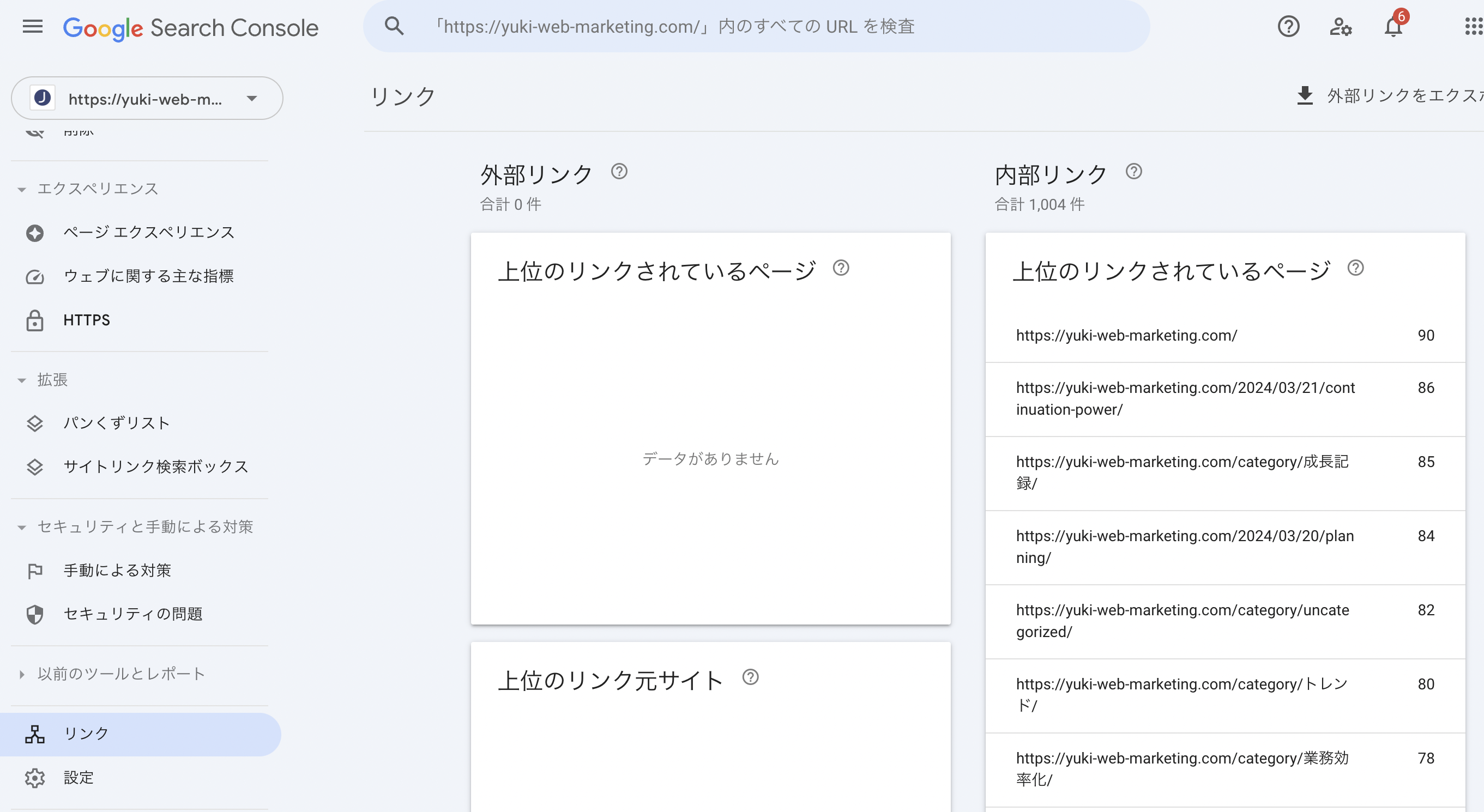 「リンク」機能で「外部リンク」「内部リンク」にわけて、どのサイトからリンクされているかがわかります。
「リンク」機能で「外部リンク」「内部リンク」にわけて、どのサイトからリンクされているかがわかります。
外部リンク:他サイトからのリンク
内部リンク:自分のサイト内に掲載されているリンク
上記の参照図には「外部リンク」の記載が無いのですが、
他サイトで紹介されるようになると、こちらの一覧を確認することにより
- 自分のサービスが他者からどのように言及されているのか
- 他者からどのように認識されているのか
について知ることができるため、サイトやサービスなどの改善につなげることも可能です。
以上は代表的な4つの機能です。
他にも「パンくずリスト(ページを訪れたユーザーが、「現在どこのページにアクセスしているか」を知るための「道しるべ」)」や「ウェブに関する主な指標(モバイル、PC)」ではUX(User experience:ユーザーエクスペリエンス)のレポート(モバイル版とPC版で離脱されているページはないかなどの改善点がわかる)を確認することができます。
Googleアナリティクスとの違い
 GoogleサーチコンソールはGoogle検索における検索状況やサイトの問題点など
GoogleサーチコンソールはGoogle検索における検索状況やサイトの問題点など
「サイトに来る前」の問題を確認できます。
一方、GoogleアナリティクスはGoogle検索に限らず、他の検索エンジンやWebサイトからの流入数や、サイトに入ってからのユーザー行動など「サイトに来たあと」の動きを確認することができます。
- Googleサーチコンソールは「サイトに来る前」の問題を確認できる
- Googleアナリティクスは「サイトに来たあと」の状態を確認できる
| Googleサーチコンソール | Googleアナリティクス |
|---|---|
|
|
サイトの流入前と流入後、いずれのデータが欠けていてもサイトやサービスの改善としては物足りないものとなってしまいます。
どちらも有効活用することがオススメです!
Googleサーチコンソールの設定と使い方の基本
 ここからは、Googleサーチコンソールの最初の設定と、基本的な使い方を紹介します。
ここからは、Googleサーチコンソールの最初の設定と、基本的な使い方を紹介します。
STEP1|Googleサーチコンソールに登録する
Googleサーチコンソールのサイトにアクセスし、「今すぐ開始」をクリックし、Googleアカウントにログインします。
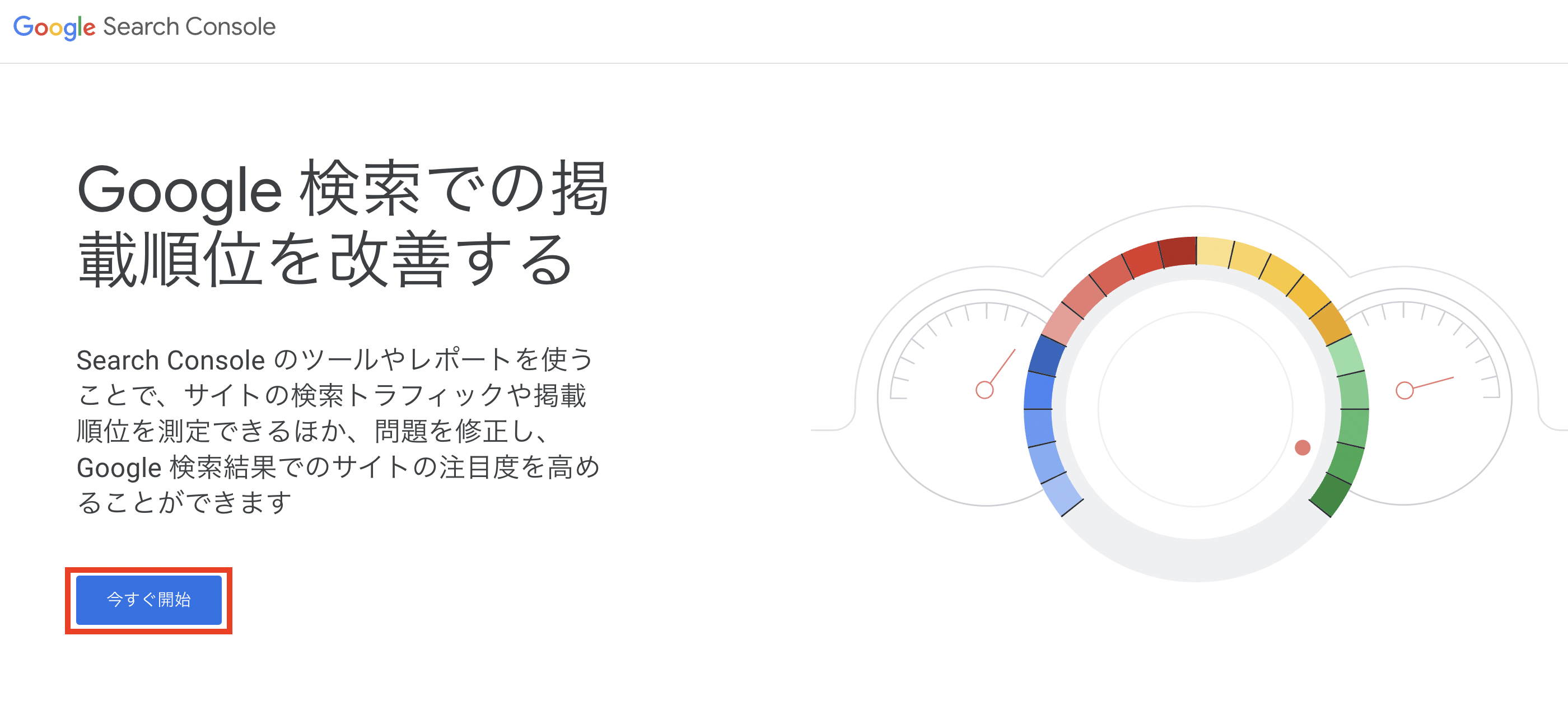
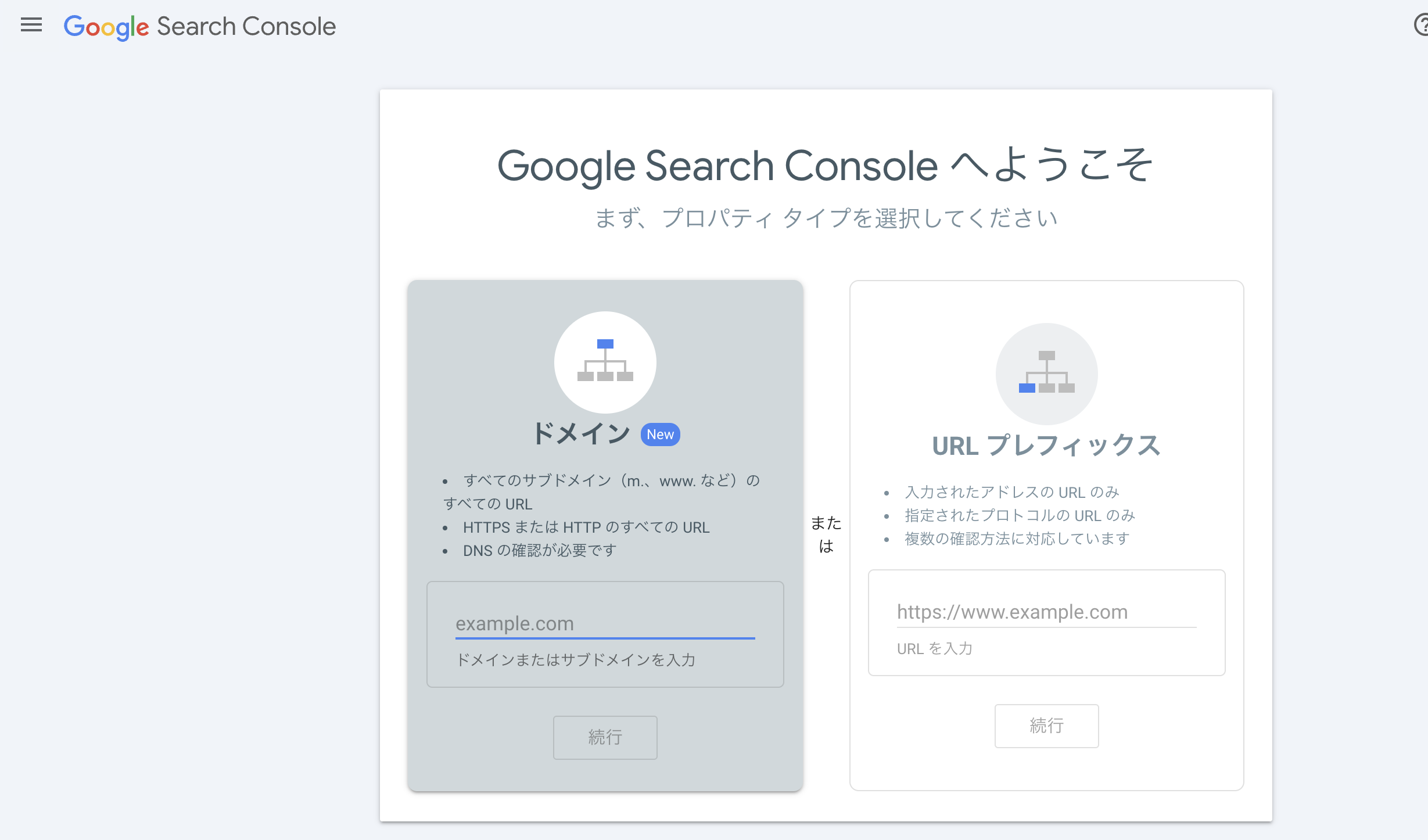 まずはプロパティ タイプを選択します。
まずはプロパティ タイプを選択します。
「ドメイン」と「URL プレフィックス」の2通りのやり方がありますが、今回は、より簡単に設定できる「URL プレフィックス」で設定する方法をご紹介します。
登録するURLを入力して「続行」をクリックします。
(私の場合だと『https://yuki-web-marketing.com/』)
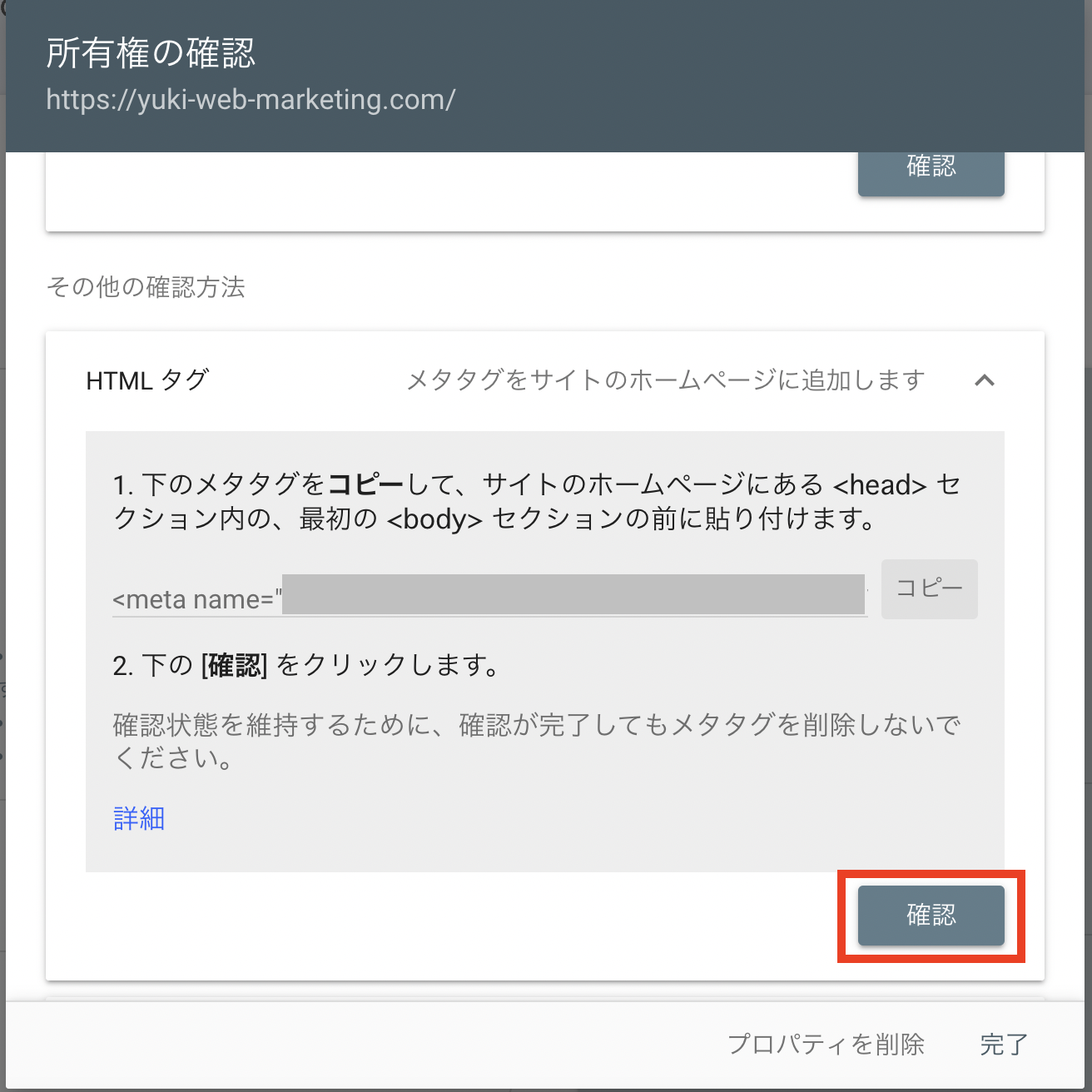
そうすると、「所有権の確認」という表示がでてくるので「1.」のメタタグを「コピー」します。
そしてWordPressの場合は「HTMLタグ設定」をクリックして
【head内】に貼り付けます。
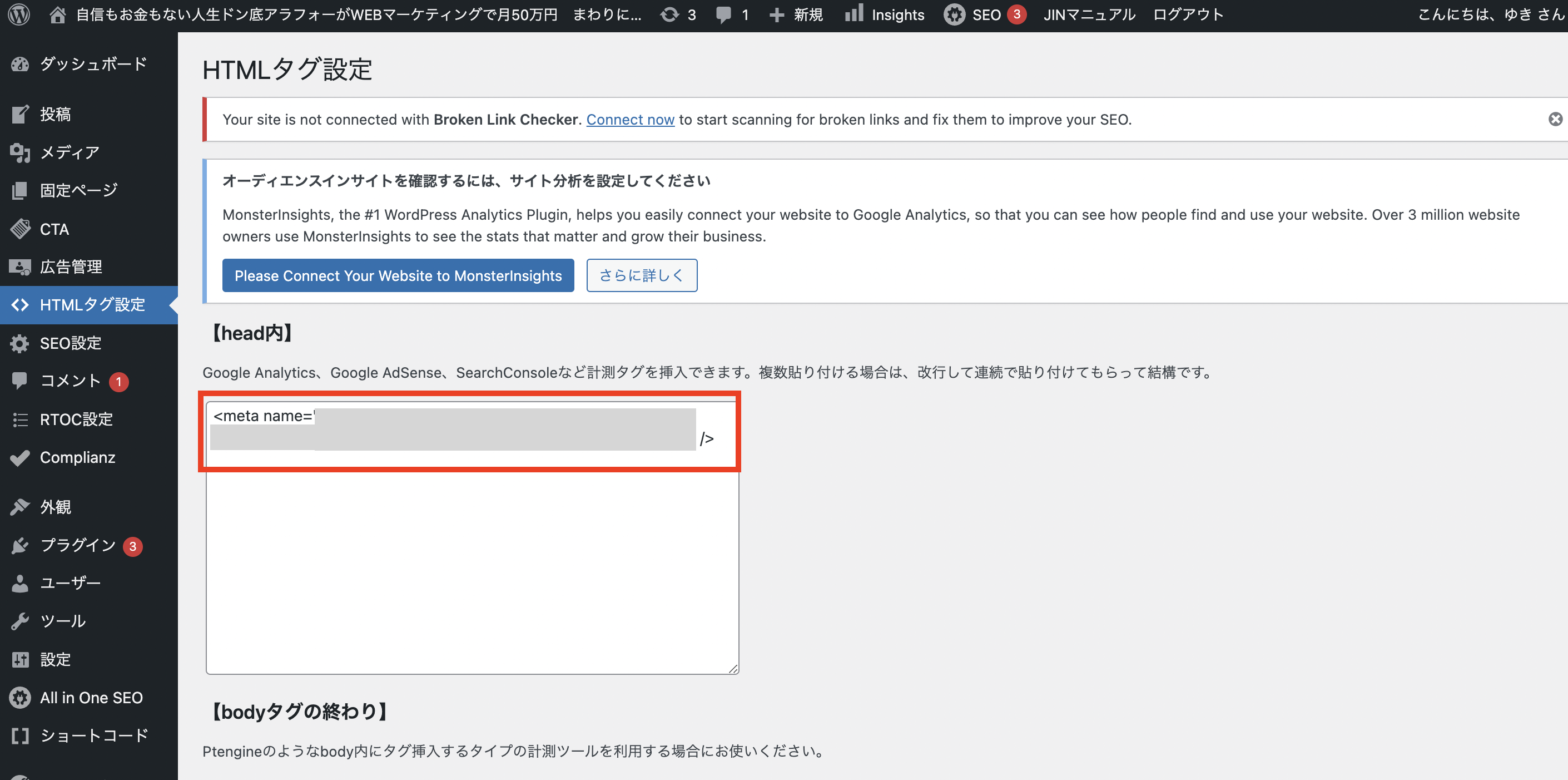
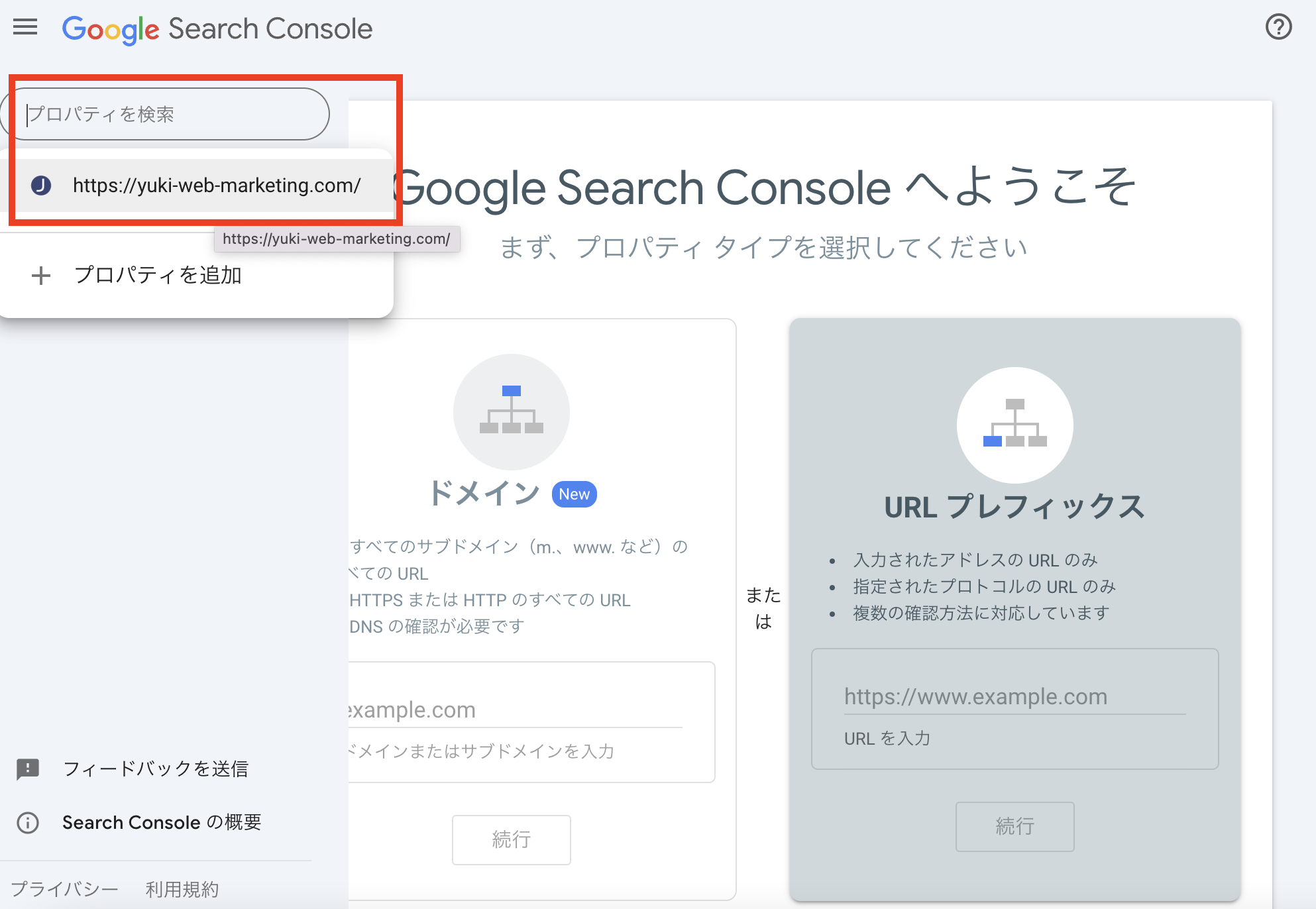
STEP2|「検索パフォーマンス」を確認する
登録したらまず「検索パフォーマンス」を確認してみましょう。
画面左側の「検索パフォーマンス」をクリックします。
すると、右側に検索情報のグラフが表示されます。
※はじめて登録した場合、データが集まるまでに時間がかかることがあるため、何も表示されない場合には2〜3日待ちましょう。
スクロールをすると、検索キーワードの情報が表示されます。
ここでは、Google検索において、自分のWebサイトがどのようなキーワードで表示されているのかがわかります。
「狙ったキーワードで検索結果に表示できているか?」など、効果検証サイトの改善に役立ちます。
「ページ」をクリックすると、URL別のアクセス数を見ることもできます。
他にも国別、デバイス別などの切り口での確認できます。
STEP3|「URL検査」を使ってみよう
次にURL検査を使ってみましょう。
画面左「URL検査」をクリックすると、URLの入力を求められるので登録したサイトのURLを入力します。
URLを入力するとGoogleにページが登録されているか(インデックスされているか)どうかのデータが確認できます。
もしインデックスされていない場合は「登録されていません」等の表示がされ、ページの問題点も表示してくれます。
「インデックスされない=Googleの検索結果に表示されない」ということなので、検索からのアクセスがない場合、まずはこちらを確認してみましょう!
STEP4|「インデックス登録をリクエスト」を行ってみる
「URL検査」の中には「インデックス登録をリクエスト」という項目があります。
これは新規でページを追加したり、既存のページを修正したときにGoogleのクローラーへ早く認識してもらえるように伝達するものです。
「インデックス登録をリクエスト」をクリックするだけで完了します。
注意書きにもある通り、複数回送信しても早く認識されるわけではないため、1回送信をしたら気長に待ちましょう。
また、「リクエスト」したからといって、確実にインデックスされたり、すぐにインデックスされることが保証されるものではありません。
STEP5|「セキュリティと手動による対策」を確認する
「セキュリティと手動による対策」の項目を確認してみましょう!
ほとんどの場合は、「問題は検出されませんでした」と表示されますが、問題が検出されたら以下のいずれかの可能性があります。
- 手動による対策:隠しテキストスパムや有料リンク購入などGoogleのガイドラインに違反
- セキュリティの問題:サイトのマルウェア感染やハッキングなど
万が一何か問題があったときは、自分でなんとか解決しようとせず、大事になる前に早めに専門の方に相談することをおすすめします。
サーチコンソールで効果的にWebサイトを伸ばそう

Googleサーチコンソールは、検索ユーザーが自発的に入力してサイトに訪問したキーワードを確認可能な唯一のツールで、検索される「顧客の生の声」を見ることができます。
マーケティングを行うにあたって顧客のリアルな声を確認できる機会はそうそうないため、活用しない手はありません。
サーチコンソールを使用して自社サイトやサービスの改善に活用していきましょう!